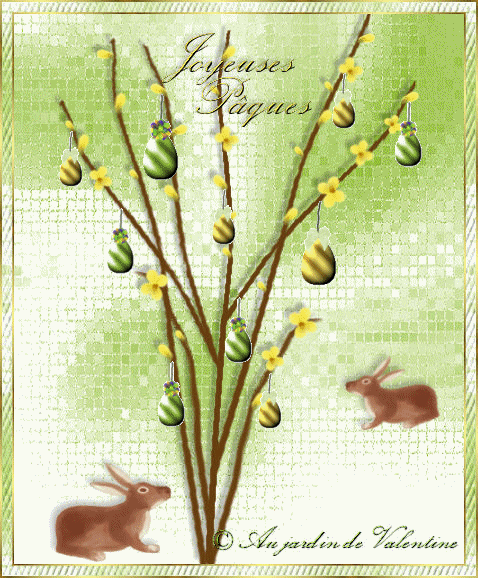
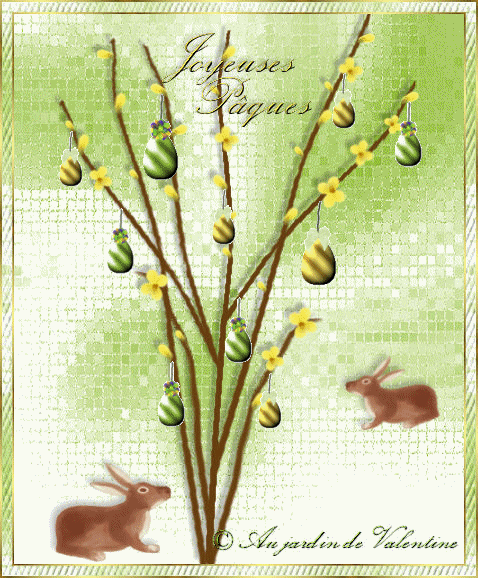
|
Arbre à oeufs
1. Ouvrir l' image de fond fournie ou bien prendre un arbre dépouillé de feuilles,un forsythia en début de floraison, etc... Le copier 2. Ouvrir une nouvelle image transparente de 450 X 550 pixels 3. Sélections/ sélectionner tout 4. La coller dans la sélection 5. Faire le cadre qui vous plaît ou le laisser en l'état 6. Par ailleurs, ouvrir une image transparente de 100 x 100 pixels 7. Avec un dégradé de votre choix,(ici gold de PSP ) style linéaire, angle 45°, répétitions 5, et le pot de peinture, remplir cette image 8. Dupliquer 4 fois ( on obtient 5 calques ) 9. Faire glisser le calque 2, de façon à ce que les raies du dégradés soient déplacées légèrement vers la droite
10. Refaire la même chose pour les calques 3, 4, et 5 ( cfg) 11. Dessiner un oeuf avec l'outil ellipse ( voir explications dans le tutoriel ici )
12. Avec la baguette magique,tolérance 0, sélectionner l'extérieur de l'oeuf 13. Puis se placer sur les calques remplis du dégradé, l'un après l'autre, / supprimer 14. Sélections/ désélectionner tout 15. Supprimer le calque de l'oeuf qui a servi à ce travail 16. Recadrer si nécessaire, puis agrandir le support : image/ taille du support, pour placer une ficelle et un noeud( à vous de choisir la taille adaptée à votre travail) 17. Se positionner sur chacun des calques à tour de rôle et faire effets/ effets 3D/biseautage intérieur, biseau 2 { 20,5,10,5,25,315,43,37 }
18. Ouvrir les tubes de corde et du noeud, les copier, et coller comme un nouveau calque 19. Les positionner, puis les fusionner après avoir fermé les calques des oeufs 20. Les dupliquer 4 fois, on obtient 5 calques 21. Les faire glisser un à un, respectivement au-dessus de chaque calque d'oeuf 22. Puis les fusionner deux par deux 23. Enregistrer en format *.psp 24. Ouvrir Animation Shop et Assistant Animation... faire suivant jusqu'à "durée d'affichage " à 10/ 100ème de sec., poursuivre jusqu'à "ajouter l'image" et aller chercher votre fichier enregistré 25. Assistant optimisation jusqu'à Enregistrer sous ...en format *.gif 26. Laisser les images déroulées et ouvrir le fond de base 27. Sélectionner ce fond/clic droit/dupliquer 28. Edition/Sélectionner tout/dupliquer...jusqu'à obtenir 5 images 29. Edition/ propager le collage 30. Activer l' animation d'oeufs, Edition/ sélectionner tout 31. Avec votre souris, tout en maintenant la touche CTRL, glisser/ déposer les oeufs, là où vous le souhaitez, à l'intérieur du cadre...relâcher le bouton de souris; toutes les images se retrouveront positionnées au bon endroit dans le cadre. 32.Vous pouvez le refaire plusieurs fois et disperser les oeufs à divers endroits 33. Enregistrer sous ...en format *.gif
Il ne vous reste qu'à faire plaisir à vos ami/es ! Joyeuses Pâques à vous ! ~~~~~~~~~~ Merci d'être passé par mon jardin, si vous avez un problème écrivez-moi ici 00041398 le 17 mars 2007 - Graphisme et réalisation © Au jardin de Valentine |